「Excelの不要なシート、一括削除!」 – 指定範囲にリストアップしたワークシート・グラフシートをまとめて削除するVBAマクロ公開!
Excelでの不要なシートの削除作業を効率化!
Excelのプロジェクトでシートの整理が必要になった時、一つひとつ手動で削除するのは非常に面倒ですよね。今回は、指定した範囲にリストアップしたワークシートやグラフシートを一括で削除するVBAマクロをご紹介します!
このマクロでできること
- 指定した範囲に記載されたワークシート・グラフシート名に基づいて、該当するシートを一括削除
- アクティブなシートは削除対象外となるので、安心して使用可能
- ワイルドカードを利用したあいまい検索にも対応
マクロのVBAコード
以下のコードをVBE(Altキー+F11キーで起動)の標準モジュールへ貼り付けてください(挿入→標準モジュール)。
Sub DeleteSheetsBasedOnSelection()
Dim selectedRange As Range
Dim originalSelection As Range
Dim sht As Object
Dim cell As Range
Dim matchedSheets As Collection
Dim matchedSheet As Variant
Dim deleteConfirmMsg As String
Dim response As VbMsgBoxResult
' もともと選択していたセル・範囲を記憶
Set originalSelection = Selection
' インプットボックスで範囲を指定
On Error Resume Next
Set selectedRange = Application.InputBox("削除したいワークシート名が入力されているセル範囲を選択してください", Default:=originalSelection.Address, Type:=8)
On Error GoTo 0
' キャンセルした場合は終了
If selectedRange Is Nothing Then Exit Sub
' 一致するシートを格納するためのコレクションを初期化
Set matchedSheets = New Collection
' 一致するシート名を見つけてコレクションに追加
For Each cell In selectedRange.Cells
For Each sht In ThisWorkbook.Sheets
' アクティブシートはスキップ
If sht.Name = ActiveSheet.Name Then GoTo NextIteration
' ワイルドカードを利用して比較
If sht.Name Like cell.Value Then
On Error Resume Next
matchedSheets.Add sht.Name, CStr(sht.Name)
On Error GoTo 0
End If
NextIteration:
Next sht
Next cell
' 削除対象のシートが無い場合は終了
If matchedSheets.Count = 0 Then
MsgBox "削除対象のワークシートがありません。"
Exit Sub
End If
' 削除確認メッセージを作成
deleteConfirmMsg = "以下のワークシートをすべて削除しますか?元に戻すことはできません。" & vbCrLf & vbCrLf
For Each matchedSheet In matchedSheets
deleteConfirmMsg = deleteConfirmMsg & matchedSheet & vbCrLf
Next matchedSheet
' 確認メッセージを表示
response = MsgBox(deleteConfirmMsg, vbOKCancel + vbExclamation, "ワークシート削除確認")
' OKが押された場合はシートを削除
If response = vbOK Then
Application.DisplayAlerts = False
For Each matchedSheet In matchedSheets
ThisWorkbook.Sheets(matchedSheet).Delete
Next matchedSheet
Application.DisplayAlerts = True
End If
originalSelection.Select
End Subマクロ実行時の手順
- VBAエディタにマクロをコピー&ペースト((標準モジュールへ挿入))
- Excelで削除したいシート名をリストアップした範囲を選択
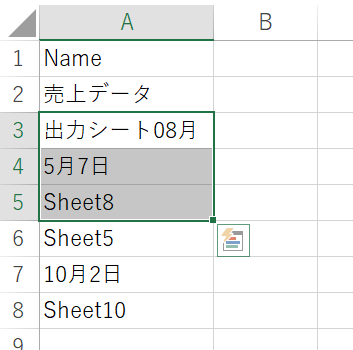
- 「DeleteSheetsBasedOnSelection」マクロを実行((Altキー+F8キーでマクロリストが表示されるので選んで実行))
- インプットボックスが表示されるので、削除対象のシート名が記載されている範囲を再確認・選択
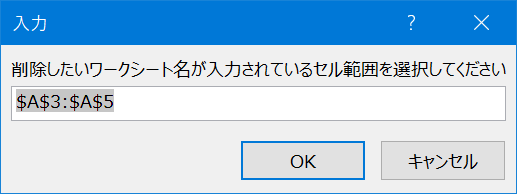
- 確認メッセージが表示されるので、内容をよく確認した上で「OK」をクリック
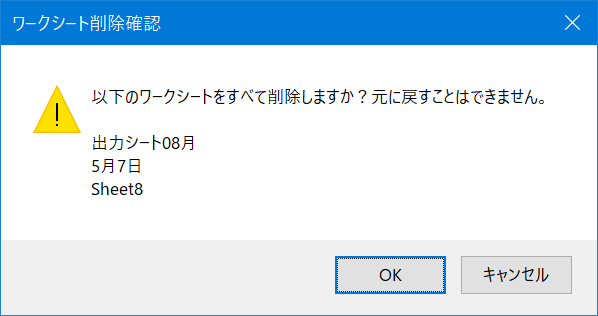
注意点
このマクロは選択されたシートを完全に削除します。復元はできません。 したがって、実行前に必ずデータのバックアップを取ってください。また、誤って必要なシートを削除しないよう、対象のシート名をリストアップする際には最大限の注意を払ってください。
最後に
このマクロを活用することで、Excelのシート整理作業が格段に楽になります。是非、日常の作業の効率化にお役立てください!

コメント